Heim >Betrieb und Instandhaltung >Windows-Betrieb und -Wartung >Lösung für das Problem, dass die erweiterten Win10-Optionen kein UEFI haben
Lösung für das Problem, dass die erweiterten Win10-Optionen kein UEFI haben
- 藏色散人Original
- 2020-05-27 09:34:3110859Durchsuche

Was soll ich tun, wenn die erweiterten Win10-Optionen kein UEFI haben?
Klicken Sie auf das Menü „Start“ – wählen Sie „Einstellungen“ und klicken Sie dann auf „Update & Sicherheit“
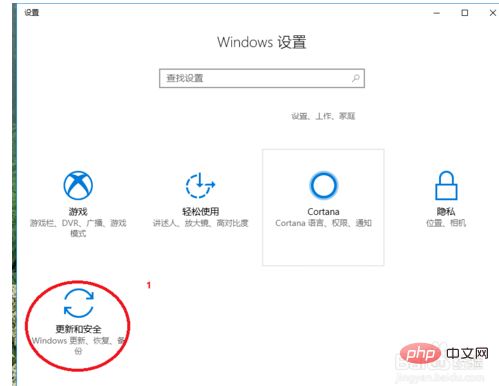
Klicken Sie auf „Update & Sicherheit“. " Schnittstelle Klicken Sie links auf die Option „Wiederherstellung“ und dann rechts unter „Erweiterter Start“ auf „Jetzt neu starten“
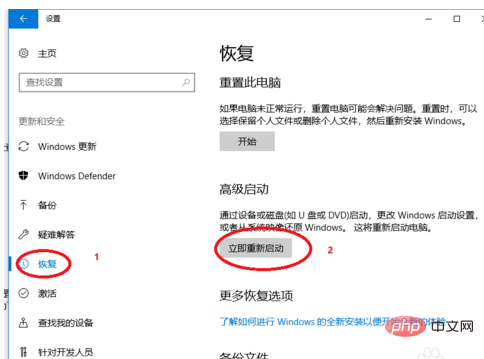
Nach dem Neustart von Windows 10 wird angezeigt Klicken Sie in der folgenden Benutzeroberfläche auf „Fehlerbehebung“
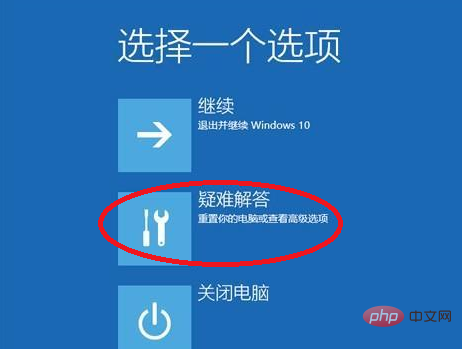
Wählen Sie abschließend Erweiterter Start – Erweiterte Optionen – UEFI-Firmware-Einstellungen. Nach dem Neustart können Sie direkt zu UEFI booten.
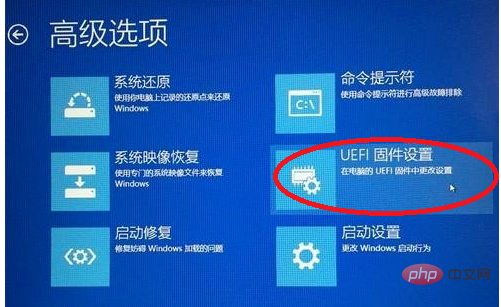
Das obige ist der detaillierte Inhalt vonLösung für das Problem, dass die erweiterten Win10-Optionen kein UEFI haben. Für weitere Informationen folgen Sie bitte anderen verwandten Artikeln auf der PHP chinesischen Website!

